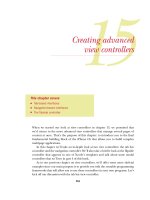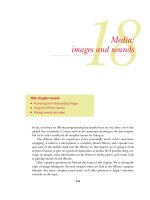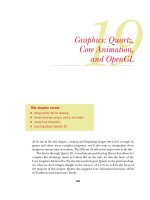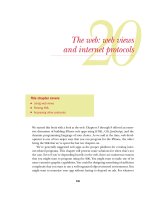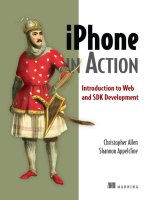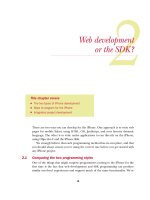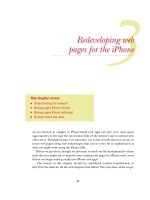Thiết kế lập trình ứng dụng cho thiết bị di động
Bạn đang xem bản rút gọn của tài liệu. Xem và tải ngay bản đầy đủ của tài liệu tại đây (2.37 MB, 101 trang )
TRƯỜNG ĐẠI HỌC VINH
621.38
KHOA ĐIỆN TỬ - VIỄN THÔNG
ĐỒ ÁN
TỐT NGHIỆP ĐẠI HỌC
Đề tài:
THIẾT KẾ LẬP TRÌNH ỨNG DỤNG CHO THIẾT BỊ
DI ĐỘNG
SV thực hiện:
CAO NGỌC QUẾ
GV hướng dẫn:
ThS. ĐẶNG THÁI SƠN
Lớp:51K2 - ĐTVT
Khóa học:
2010 – 2015
NGHỆ AN - 01/2015
MỤC LỤC
TÓM TẮT ....................................................................................................... 11
MỞ ĐẦU ......................................................................................................... 12
CHƯƠNG I. CƠ SỞ LÝ THUYẾT ................................................................ 13
1.1. CHUẨN BỊ HỆ ĐIỀU HÀNH MAC OS .............................................. 13
1.1.1. Lập Trình Ứng Dụng Iphone Trên Windows ................................ 13
1.1.2. Sử Dụng Sản Phẩm Chính Hãng Apple ........................................ 13
1.1.3. Chạy Hệ Điều Hành Mac Os Trên Pc/Laptop Intel/Amd ............. 15
1.2. PHẦN MỀM XCODE ........................................................................... 16
1.2.1. Cài Đặt Thông Qua Bản Tải Về Từ Trang Dành Cho Developer. 16
1.2.2. Cài Đặt Thông Qua Apple Mac Store ........................................... 17
1.3. TÌM HIỂU XCODE 6............................................................................ 18
1.3.1. Giới Thiệu Về Xcode 6 ................................................................. 18
1.3.2. Thao Tác Tạo Ứng Dụng Mới ....................................................... 21
1.3.3. Tìm Hiểu Giao Diện Xcode Và Một Số Tính Năng ..................... 25
1.3.3.1. Navigator Area ......................................................................... 25
1.3.3.2. Editor Area ............................................................................... 25
1.3.3.3. Toolbar Area ............................................................................ 27
1.3.3.4. Utility Area .............................................................................. 28
1.3.4. Thiết Kế Giao Diện ....................................................................... 29
1.3.5. Viết Code ....................................................................................... 31
1.3.6. Thực Thi Và Kiểm Tra Lỗi Của Ứng Dụng .................................. 36
1.3.6.1. Thực Thi Ứng Dụng ................................................................ 36
2
1.3.6.2. Kiểm Tra Lỗi Của Ứng Dụng .................................................. 37
1.4. TÌM HIỂU IOS SIMULATOR ............................................................. 39
1.4.1. Giới Thiệu iOS Simulator ............................................................. 39
1.4.2. Tìm Hiểu iOS Simulator................................................................ 39
1.4.2.1 Thao Tác Cơ Bản Với IOS Simulator ...................................... 39
1.4.2.2. Một Số Hạn Chế Của iOS Simulator ....................................... 47
CHƯƠNG II. NGÔN NGỮ OBJECTIVE-C .................................................. 48
2.1. GIỚI THIỆU NGÔN NGỮ OBJECTIVED-C ...................................... 48
2.2. KHAI BÁO BIẾN - CÁCH SỬ DỤNG ................................................ 49
2.2.1. Biến................................................................................................ 49
2.2.2. Quy Tắc Đặt Tên ........................................................................... 49
2.3. KIỂU DỮ LIỆU..................................................................................... 49
2.4. PHÉP TOÁN ......................................................................................... 51
2.5. CHÚ THÍCH CODE .............................................................................. 51
2.6. XUẤT DỮ LIỆU RA MÀN HÌNH ....................................................... 51
2.7. FUNCTION ........................................................................................... 53
2.7.1. Định Nghĩa .................................................................................... 53
2.7.2. Phương Thức Khơng Có Tham Số Truyền Vào............................ 53
2.7.3 Phương Thức Có 1 Tham Số Truyền Vào ..................................... 53
2.7.4. Phương Thức Có Nhiều Tham Số Truyền Vào ............................. 54
2.8. CẤU TRÚC ĐIỀU KIỆN ...................................................................... 55
2.8.1. Câu Lệnh If .................................................................................... 55
2.8.2. Câu Lệnh If – Else ......................................................................... 55
2.8.3. Câu Lệnh Switch - Case ................................................................ 55
3
2.9. CẤU TRÚC VỊNG LẶP ...................................................................... 56
2.9.1. Vịng Lặp For ................................................................................ 56
2.9.2. Vòng Lặp While ............................................................................ 57
2.9.3. Vòng Lặp Do-While ...................................................................... 57
2.10. MẢNG ............................................................................................ 58
2.10.1. Định Nghĩa ................................................................................ 58
2.10.2. Mảng Nsarray ........................................................................... 58
2.11. CHUỖI – ĐỐI TƯỢNG NSSTRING ............................................ 59
2.11.1. Khởi Tạo Chuỗi ........................................................................ 59
2.11.2. Đối Tượng NSString ................................................................. 59
2.11.3. Tìm Kiếm Bên Trong Chuỗi ..................................................... 59
2.11.4. Tìm Chuỗi Và Thay Nó Thành Chuỗi Khác............................. 60
2.11.5. Xố Nội Dung Bên Trong Chuỗi .............................................. 60
2.11.6. Cắt Chuỗi .................................................................................. 61
2.11.7. Chèn Ký Tự Vào Trong Chuỗi ................................................. 62
2.11.8. Chèn Ký Tự Vào Cuối Chuỗi ................................................... 62
2.11.9. So Sánh Chuỗi .......................................................................... 63
2.11.10. So Sánh Chuỗi Với Ký Tự Đầu Và Cuối Chuỗi..................... 63
2.11.11. Chuyển Đổi Hình Dạng Của Chữ ........................................... 64
2.11.12 Chuyển Chuỗi Thành Dạng Số ................................................ 65
2.12. MỘT SỐ THAO TÁC CƠ BẢN .................................................... 66
2.12.1. App Icon – Loading Screen ...................................................... 66
2.12.1.1. App Icon .............................................................................. 67
2.12.1.2. Loading Screen .................................................................... 68
4
2.12.2. Thay Đổi App Name ................................................................. 69
2.12.3. Ẩn Status Bar ............................................................................ 71
2.12.4. Background ............................................................................... 72
2.12.4.1. Background Image .............................................................. 72
2.12.4.2. Background Color ............................................................... 75
2.12.5. Thêm FRAMEWORK .............................................................. 77
CHƯƠNG III. THIẾT KẾ LẬP TRÌNH PHẦN MỀM MÁY TÍNH ĐIỆN TỬ
KHOA HỌC. ................................................................................................... 79
3.1. KHỞI TẠO ỨNG DỤNG ..................................................................... 79
3.2. ĐỐI TƯỢNG LABEL – BUTTON – TEXT FIELD ............................ 82
3.2.1. Đối Tượng Label ........................................................................... 82
3.2.1. Đối Tượng Button ......................................................................... 82
3.2.3. Đối Tượng Text Field .................................................................... 84
3.3. THIẾT KẾ GIAO DIỆN ........................................................................ 85
3.4. ÁNH XẠ ĐỐI TƯỢNG ........................................................................ 86
3.5. GIAO DIỆN VIẾT CODE CHO ỨNG DỤNG..................................... 88
3.6. CODE ỨNG DỤNG .............................................................................. 90
3.6.1. Code chương trình con của ứng dụng ........................................... 90
3.6.2. Code chương trình của ứng dụng: ................................................. 95
3.6. Chạy chương trình trên Simulator ......................................................... 99
KẾT LUẬN ..................................................................................................... 99
TÀI LIỆU THAM KHẢO ............................................................................. 101
5
DANH MỤC BẢNG
Bảng 2.1 Kiểu dữ liệu trong Objectived-C .............................................................. 50
Bảng 2.2 Các phép toán trong Objectived-C ........................................................... 51
Bảng 2.3 Ví dụ các kiểu xuất dữ liệu ra màn hình ................................................... 52
6
DANH MỤC HÌNH
Hình 1.1. Truy cập Store Mac OS ................................................................... 14
Hình 1.2. Store Refurbished ............................................................................ 15
Hình 1.3. iATKOS và Niresh .......................................................................... 15
Hình 1.4. Tải Xcode từ trang Developer ......................................................... 16
Hình 1.5. Chọn View Download ..................................................................... 16
Hình 1.6. Đăng nhập Developer ID ................................................................ 17
Hình 1.7. Cài đặt Xcode qua Apple Mac Store............................................... 18
Hình 1.8. Phiên bản Xcode 6 trên trang Apple ............................................... 19
Hình 1.9. Giao diện Xcode.............................................................................. 20
Hình 1.10. Chế độ gỡ lỗi ................................................................................. 20
Hình 1.11. Tài liệu hướng dẫn ........................................................................ 21
Hình 1.12. Giao diện Xcode khi mở lên ......................................................... 22
Hình 1.13. Tạo mới Project bằng Menu.......................................................... 22
Hình 1.14. Chọn lựa mẫu cho project ............................................................. 23
Hình 1.15. Điền thơng tin cho project ............................................................. 23
Hình 1.16. Chọn nơi lưu Project ..................................................................... 24
Hình 1.17. Giao diện project mới tạo .............................................................. 24
Hình 1.18. Giao diện Navigator ...................................................................... 25
Hình 1.19. Giao diện ứng dụng ....................................................................... 26
Hình 1.20. Giao diện code............................................................................... 26
Hình 1.21. Giao diện quản lý chi tiết .............................................................. 27
Hình 1.22. Activity viewer .............................................................................. 27
Hình 1.23. Toolbar area .................................................................................. 27
Hình 1.24. Utility area ..................................................................................... 28
Hình 1.25. Kéo thả các đối tượng vào giao diện............................................. 29
Hình 1.26. Canh chỉnh vị trí theo đường kẻ xanh ........................................... 30
Hình 1.27. Thay đổi thuộc tính của đối tượng ................................................ 30
Hình 1.28. Tìm kiếm trong Library................................................................. 31
Hình 1.29. Xem tài liệu hỗ trợ của đối tượng ................................................. 31
Hình 1.30. Hai tập tin sử dụng để viết code cho ứng dụng............................. 32
Hình 1.31. Ánh xạ đối tượng vào tập tin .h..................................................... 32
Hình 1.32. Lựa chọn kiểu ánh xạ .................................................................... 33
Hình 1.33. Gợi ý khắc phục lỗi ....................................................................... 34
Hình 1.34. Một số code mẫu để sử dụng ........................................................ 34
Hình 1.35. Chia đơi màn hình Editor để tiện làm việc ................................... 35
Hình 1.36. Tùy chỉnh Font & Color cho giao diện lập trình code của Xcode 36
Hình 1.37. Lựa chọn thiết bị iOS Simulator ................................................... 37
Hình 1.38. Nhấn Stop để dừng chương trình .................................................. 37
Hình 1.39. Vùng Debug Navigator ................................................................. 38
Hình 1.40. Vùng Debug area........................................................................... 38
7
Hình 1.41 Đánh dấu Breakpoint...................................................................... 38
Hình 1.42. Thu gọn đoạn code cho dễ nhìn .................................................... 39
Hình 1.43. Chọn Run để mở iOS Simulator ................................................... 40
Hình 1.44. Mở iOS Simulator trong Menu ..................................................... 40
Hình 1.45. Trong menu chọn Quit iOS Simulator .......................................... 41
Hình 1.46. Trong menu chọn xoay màn hình iOS Simulator ......................... 41
Hình 1.47. Ẩn/Hiện keyboard trong iOS Simulator ....................................... 42
Hình 1.48. Gỡ ứng dụng trong iOS Simulator ................................................ 43
Hình 1.49. Tải thêm các iOS Simulator phiên bản cũ hoặc tài liệu ................ 44
Hình 1.50. Chụp ảnh màn hình iOS Simulator ............................................... 44
Hình 1.51. Chọn Select hoặc Select All .......................................................... 45
Hình 1.52. Lựa chọn chuỗi cần copy và chọn Copy ....................................... 45
Hình 1.53. Paste từ Mac OS vào iOS Simulator ............................................. 46
Hình 1.54. Chọn Paste ..................................................................................... 46
Hình 2.1. Code sử dụng hàm NSLog() ........................................................... 52
Hình 2.2. Kết quả in ra màn hình .................................................................... 52
Hình 2.3. Dùng NSLog() xuất ra màn hình một số......................................... 52
Hình 2.4. Kết quả xuất ra chữ và số ................................................................ 52
Hình 2.5. Hàm HelloWorld ............................................................................. 53
Hình 2.6. Xuất ra màn hình HelloWorl ........................................................... 53
Hình 2.7. Hàm HelloWorld với tham số truyền vào ....................................... 54
Hình 2.8. Gọi hàm HelloWorld ....................................................................... 54
Hình 2.9. Hàm cộng hai số .............................................................................. 54
Hình 2.10. In kết quả hàm cộng ...................................................................... 54
Hình 2.11. Cấu trúc Switch ............................................................................. 56
Hình 2.12. Vịng lặp For ................................................................................. 57
Hình 2.13. Vịng lặp While ............................................................................. 57
Hình 2.14. Vịng lặp Do – While .................................................................... 58
Hình 2.15. Sử dụng NSArray .......................................................................... 58
Hình 2.16. Kết quả sử dụng NSArray ............................................................. 59
Hình 2.17. Khởi tạo chuỗi ............................................................................... 59
Hình 2.18. Kiểm tra giá trị chuỗi .................................................................... 59
Hình 2.19. Đếm số lượng ký tự ....................................................................... 59
Hình 2.20. Đối tượng NSString ...................................................................... 59
Hình 2.21. Tìm kiếm bên trong chuỗi ............................................................. 60
Hình 2.22. Kết quả tìm kiếm ........................................................................... 60
Hình 2.23. Thay đổi ký tự trong chuỗi ............................................................ 60
Hình 2.24. Kết quả thay đổi ký tự ................................................................... 60
Hình 2.25. Xóa nội dung trong một chuỗi ...................................................... 60
Hình 2.26. Kết quả sau khi xóa nội dung ........................................................ 61
Hình 2.27. Cắt chuỗi từ vị trí n ....................................................................... 61
Hình 2.28. Kết quả cắt chuỗi từ vị trí n........................................................... 61
8
Hình 2.29. Lấy các ký tự cịn lại từ vị trí n ..................................................... 61
Hình 2.30. Kết quả lấy các ký tự cịn lại từ vị trí n ......................................... 62
Hình 2.31. Chèn ký tự vào chuỗi .................................................................... 62
Hình 2.32. Kết quả tách chuỗi......................................................................... 62
Hình 2.33. Chèn ký tự vào chuỗi .................................................................... 62
Hình 2.34. Kết quả chèn ký tự vào chuỗi........................................................ 62
Hình 2.35. Chèn ký tự vào cuối chuỗi ............................................................ 63
Hình 2.36. Kết quả chèn ký tự vào cuối chuỗi................................................ 63
Hình 2.37. So sánh hai chuỗi .......................................................................... 63
Hình 2.38. Kết quả so sánh hai chuỗi ............................................................. 63
Hình 2.39. So sánh với ký tự đầu, ký tự cuối.................................................. 63
Hình 2.40. Kết quả so sánh với ký tự đầu chuỗi, ký tự cuối chuỗi ................. 64
Hình 2.41. Viết hoa ký tự đầu ......................................................................... 64
Hình 2.42. Kết quả viết hoa ký tự đầu ............................................................ 64
Hình 2.43. Viết thường tất cả ký tự................................................................. 64
Hình 2.44. Kết quả viết thường các ký tự ....................................................... 64
Hình 2.45. Viết hoa tất cả ký tự ...................................................................... 64
Hình 2.46. Kết quả viết hoa các ký tự ............................................................. 65
Hình 2.47. Chuyển thành số nguyên ............................................................... 65
Hình 2.48. Kết quả chuyển thành số nguyên .................................................. 65
Hình 2.59. Chuyển thành NSInteger ............................................................... 65
Hình 2.50. Kết quả chuyển thành NSInteger .................................................. 65
Hình 2.51. Chuyển thành float ........................................................................ 65
Hình 2.52. Kết quả chuyển thành float ........................................................... 65
Hình 2.53. Chuyển thành double .................................................................... 66
Hình 2.54. Kết quả chuyển thành double ........................................................ 66
Hình 2.55. Icon ................................................................................................ 67
Hình 2.56. Kéo thả icon vào vị trí ................................................................... 68
Hình 2.58. Chuẩn bị Background.................................................................... 69
Hình 2.59. Kéo thả background image vào Lauch Imag ................................ 69
Hình 2.60. Truy cập tập tin .plist .................................................................... 70
Hình 2.61. Sửa đổi Bundle display name ........................................................ 70
Hình 2.62. Thay đổi tên trên iOS Simulator ................................................... 71
Hình 2.63. Thêm dịng mới ............................................................................. 71
Hình 2.64. Chọn giá trị Yes ............................................................................ 72
Hình 2.65. Thanh trạng thái Status bar đã mất ............................................... 72
Hình 2.66. Background Image ........................................................................ 73
Hình 2.67 Chép hình ảnh vào Project ............................................................. 73
Hình 2.68. Kéo thả UIImage View vào Project .............................................. 74
Hình 2.69. Lựa chọn hình ảnh làm background .............................................. 74
Hình 2.70. Thay đổi background bằng image ................................................. 75
Hình 2.71. Attributes inspector ....................................................................... 76
9
Hình 2.72. Chọn màu ...................................................................................... 76
Hình 2.73. Background thay đổi ..................................................................... 76
Hình 2.74. Link Frameworks and Libraries .................................................... 77
Hình 2.75. Chọn Framework........................................................................... 77
Hình 2.76. chọn Add ....................................................................................... 78
Hình 3.1. Tạo project mới ............................................................................... 79
Hình 3.2. Chọn lựa mẫu cho project ............................................................... 80
Hình 3.3. Điền thơng tin cho project ............................................................... 80
Hình 3.4. Chọn nơi lưu Project ....................................................................... 81
Hình 3.5. Giao diện project mới tạo ................................................................ 81
Hình 3.6. Label ................................................................................................ 82
Hình 3.7. Thuộc tính của Label....................................................................... 82
Hình 3.8. Button .............................................................................................. 83
Hình 3.9. Thuộc tính của Button ..................................................................... 83
Hình 3.10. Text Field ...................................................................................... 84
Hình 3.11. Thuộc tính của Text Field ............................................................. 85
Hình 3.12. Thiết kế giao diện .......................................................................... 86
Hình 3.13. ánh xạ đối tượng (1) ...................................................................... 87
Hình 3.14. ánh xạ đối tượng (2) ...................................................................... 87
Hình 3.15. Giao diện phần cứng ứng dụng ..................................................... 88
Hình 3.16. Giao diện khai báo thư viện con ................................................... 88
Hình 3.17. Giao diện chương trình con chính ................................................. 89
Hình 3.18. Giao diện khai báo đối tượng ........................................................ 89
Hình 3.19. Giao diện chương trình chính ....................................................... 90
Hình 3.20. Ứng dụng đang chạy ..................................................................... 99
10
TĨM TẮT
Lập trình cho Smartphone và máy tính bảng trên thế giới nói chung và Việt
Nam nói riêng đang được ứng dụng rất nhiều trong thực tế hiện nay. Tùy vào mức
độ phức tạp trong yêu cầu thiết kế lập trình cho ứng dụng, trên các hệ điều hành
khác nhau. Tuy nhiên có một đặc điểm riêng là chi phí hơi cao cho các lập trình
viên, đặc biệt đối với điều kiện Việt Nam. Do vậy trong bản đồ án này em đã nghiên
cứu, tìm hiểu về thiết kế lập trình cho thiết bị di động. Đây là một bước phát triển
quan trọng trong việc làm quen với việc lập trình trên thiết bị di động chạy hệ điều
hành IOS và các thiết bị chạy trên hệ điều hành Mac Os ngày càng phổ biến cho lập
trình viên mới vào nghề.
ABSRACT
Programming for smartphones and tablets in the world in general and Vietnam in
particular are so many applications in practice today. Depending on the complexity
of design requirements for programming applications on different operating systems.
However there is one characteristic is slightly higher costs for developers,
especially for conditions of Vietnam. Therefore, in this project the children studied,
learn about designing programming for mobile devices. This is an important step in
the development acquainted with the programming on mobile devices running iOS
and devices running the operating system Mac Os increasingly common for novice
programmers.
11
MỞ ĐẦU
Ngày nay xu hướng sử dụng Smartphone và máy tính bảng đang gia tăng
nhanh chóng trên thế giới nói chung và Việt Nam nói riêng, trong đó Việt Nam hiện
đang đứng thứ hai Đông Nam Á sau Indonesia về tốc độ tăng trưởng smartphone &
máy tính bảng vào năm 2014 với tốc độ tăng trưởng 59% . Android, iOS, Windows
Phone là những hệ điều hành chạy trên Smartphone và máy tính bảng phổ biến nhất
thế giới: Android 75%, iOS 17,3%, Windows Phone 3,2%. Tại Việt Nam, theo
nghiên cứu của IDC, vào thời điểm quý 2/2013, iOS đang chiếm tỉ lệ 1.6% trên tổng
số thiết bị phân phối tại Việt Nam, đứng thứ ba sau Android và Windows Phone.
Cùng với sự tăng trưởng của Smartphone và các hệ điều hành chạy trên
Smartphone, số lượng ứng dụng cho các hệ điều hành ngày càng tăng, tính cho đến
hết năm 2012, số lượng ứng dụng iOS trên Apple App Store đã hơn 775.000 ứng
dụng và Google Play đã có hơn 700.000 ứng dụng.Với sự phát triển quy mô lớn của
ứng dụng, nhu cầu tìm hiểu về lập trình ứng dụng cho các hệ điều hành cũng tăng
dần.
Thiết kế lập trình phần mềm máy tính điện tử khoa học trên bộ Xcode chạy
trên mơi trường Mac Os. Với mong muốn tìm hiểu cách xây dựng ứng dụng iPhone
để có thêm kiến thức mới, giúp ích cho q trình làm việc sau khi ra trường.
Em xin cảm ơn Thầy giáo ThS. Đặng Thái Sơn đã chỉ bảo tận tình giúp
chúng em hồn thành đồ án này.
Nghệ An, ngày 18 tháng 01 năm 2014
Sinh viên
Cao Ngọc Quế
12
CHƯƠNG I. CƠ SỞ LÝ THUYẾT
Sự ra đời của hệ điều hành Mas Os.
Mac OS (viết tắt của Macintosh Operating System) là hệ điều hành có giao
diện hình ảnh và được phát triển bởi công ty Apple Computer cho các máy
tính Apple Macintosh. Phiên bản đầu tiên ra đời năm 1984.
1.1. CHUẨN BỊ HỆ ĐIỀU HÀNH MAC OS
Việc lập trình ứng dụng cho iPhone đòi hỏi phải sử dụng bộ cơng cụ do
chính Apple cung cấp gọi là Xcode, và bộ công cụ này chạy trên nền tảng của hệ
điều hành Mac OS. Bắt đầu cho việc xây dựng ứng dụng cho iPhone thì bạn nên bắt
đầu ngay với việc chuẩn bị cho mình một chiếc máy chạy hệ điều hành Mac OS.
1.1.1. Lập Trình Ứng Dụng Iphone Trên Windows
Nếu bạn muốn lập trình ứng dụng cho iPhone, nhưng lại muốn thực hiện trên
mơi trường Windows để có thể thao tác thêm các công việc khác trên môi trường
này, lựa chọn tốt nhất cho bạn lúc này chính là sử dụng một máy ảo chạy hệ điều
hành Mac OS để lập trình. Tuy nhiên nếu bạn lựa chọn phương án này, cấu hình
máy của bạn phải mạnh, CPU xử lý tốt, và bạn nên dành ít nhất 2G RAM cho máy
ảo hoạt động tốt hơn.
Bạn có hai cách để có thể sở hữu một máy ảo chạy Mac OS cho mình.
Cách một là bạn chuẩn bị một đĩa cài Mac OS và phần mềm hỗ trợ tạo máy
ảo như VMWare , Virtualbox … sau đó bạn tiến hành cài đặt bình thường bằng tay.
Đĩa cài đặt Mac OS bạn có thể mua ở các tiệm bán đĩa phần mềm. Hoặc bạn có thể
tải về trên mạng một đĩa cài Mac OS đi .iso ( Thường thì trên mạng có đĩa cài
đuôi .dmg, bạn phải chuyển đổi qua đuôi .iso để được hỗ trợ tốt nhất từ phần mềm
tạo máy ảo).
Cách thứ hai là bạn tải về một máy ảo hoàn chỉnh đã được cài đặt sẵn Mac
OS, sau đó mở lên bằng phần mềm chạy máy ảo là bạn đã có thể có một hệ điều
hành Mac OS.
1.1.2. Sử Dụng Sản Phẩm Chính Hãng Apple
Bạn có thể mua ngay cho mình một chiếc máy Apple chính hãng, sử dụng
trọn vẹn tính năng cũng như sự hỗ trợ tối đa từ Apple.
13
Bạn truy cập vào www.apple.com , chọn Store, sau đó lựa chọn Shop Mac để đến
chuyên mục bán các sản phẩm chạy Mac OS của Apple. Tại đây bạn có thể lựa
chọn nhiều loại sản phẩm khác nhau như Macbook Air, Macbook Pro, iMac, Mac
mini….
Hình 1.1. Truy cập Store Mac OS
Tùy theo sở thích và nhu cầu, cũng như khả năng tài chính mà bạn lựa chọn
cho mình một chiếc máy thích hợp. Bạn có thể thanh tốn cho Apple và đợi hàng
được chuyển về, hoặc tìm đến các trung tâm bán hàng của Apple ở gần nhà để mua.
Hoặc bạn cũng có thể truy cập vào địa chỉ www.apple.com/asia/reseller/ để tìm
kiếm các địa điểm bán hàng của Apple gần nhất. Ở Việt Nam, bạn hãy truy cập vào
trang www.icenter.com.vn để có thể nhanh chóng tìm được cửa hàng bán sản phẩm
của Apple gần nhất nơi bạn sống. Việc này giúp bạn có thể nhanh chóng có trong
tay một sản phẩm chính hãng Apple, thanh tốn tiện lợi mà khơng phải tốn thời gian
cho việc chuyển khoản thanh toán cũng như chờ đợi vận chuyển sản phẩm từ nước
ngồi
về.
Nếu
muốn
tiết
kiệm
thêm
chi
phí
bạn
có
thể
truy
cậpwww.store.apple.com/us/browse/home/specialdeals/mac để tìm mua các giảm
phẩm Refurbished của Apple với mức giá thấp hơn.
14
Hình 1.2. Store Refurbished
1.1.3. Chạy Hệ Điều Hành Mac Os Trên Pc/Laptop Intel/Amd
Việc cài Mac OS lên chiếc PC hay laptop của bạn cũng là một phương pháp
tốt để vừa có được hệ điều hành Mac OS, vừa có thêm kinh nghiệm trong quá trình
cài đặt, và hơn nữa là tiết kiệm được chi phí. Có hai dạng cài đặt hackintosh là cài
đặt từ một bản đã được chỉnh sửa sẵn như iAtkos ( hỗ trợ dòng máy intel ) hay
Niresh (hỗ trợ thêm dòng máy AMD) và cài đặt từ đĩa gốc của Apple (Mac OS
Retail) . Dạng cài đặt từ đĩa gốc của Apple đòi hỏi bạn sau khi cài đặt phải tiến hành
thêm nhiều thao tác khác để có thể có được một hệ điều hành Mac OS hồn thiện,
cịn đối với bản đã chỉnh sửa sẵn thì gần như khơng điều chỉnh thêm nhiều.
Hình 1.3. iATKOS và Niresh
15
1.2. PHẦN MỀM XCODE
Sau khi bạn đã có được hệ điều hành Mac OS, việc tiếp theo bạn phải làm
trước khi có thể bắt đầu lập trình ứng dụng iPhone là cài bộ cơng cụ lập trình Xcode
do Apple cungcấp cho các nhà lập trình ứng dụng, để các nhà lập trình có thể phát
triển ứng dụng cho cả iOS lẫn Mac OS. Việc cài đặt Xcode có nhiều cách, tùy theo
bạn chọn lựa cách nào phù hợp với bản thân.
1.2.1. Cài Đặt Thông Qua Bản Tải Về Từ Trang Dành Cho Developer
Bạn truy cập vào trang www.developer.apple.com để tiến hành tải phiên bản
Xcode mới nhất ( hoặc các phiên bản khác tùy theo nhu cầu của bạn).
Hình 1.4. Tải Xcode từ trang Developer
Tiếp theo bạn lựa chọn View Download.
Hình 1.5. Chọn View Download
Apple sẽ yêu cầu bạn đăng nhập tài khoản Developer ID để tiếp tục.
16
Hình 1.6. Đăng nhập Developer ID
Sau khi bạn đăng nhập bằng tài khoản Developer xong, thực hiện theo hướng
dẫn, bạn sẽ tải về được phần mềm Xcode và tiến hành cài đặt trên máy.
Với tài khoản Developer ID với giá 99$ / năm, bạn sẽ luôn được Apple cập
nhật thông tin công nghệ mới, cũng như hỗ trợ, sử dụng trước các phiên bản mới
của Apple như các bản preview iOS, Mac OS, Xcode…
1.2.2. Cài Đặt Thông Qua Apple Mac Store
Đây là cách phổ biến nhất, vì việc tải Xcode trên Apple Store là miễn phí, và
chỉ cần bạn có một tài khoản Apple ID là được, không yêu cầu phải là Developer ID.
Bạn chỉ cần truy cập vào Apple Mac Store và tìm kiếm Xcode, bạn sẽ thấy kết quả
là phần mềm Xcode Free, công việc bây giờ là bạn chỉ cần Install và chờ đợi hoàn
tất.
17
Hình 1.7. Cài đặt Xcode qua Apple Mac Store
Nhấn INSTALL APP hệ thống tự cài đặt.
Trong App Store bạn cũng có thể tìm được nhiều giáo trình, bài giảng về lập
trình ứng dụng bằng Xcode.
1.3. TÌM HIỂU XCODE 6
1.3.1. Giới Thiệu Về Xcode 6
Phần mềm Xcode là bộ công cụ do Apple cung cấp cho các lập trình viên để lập
trình ứng dụng cho các thiết bị chạy hệ điều hành của Apple. Phiên bản mới nhất
hiện nay của Xcode là bản Xcode 6 trên trang Developer của Apple.
18
Hình 1.8. Phiên bản Xcode 6 trên trang Apple
Giao diện làm việc của Xcode gồm có 5 phần chính : Toolbar, Editor area,
Navigator area, Debug area, Utility area.
- Debug area : đây là vùng hỗ trợ bạn trong quá trình debug lỗi của chương trình.
- Toolbar area: vùng chứa các cơng cụ tiện ích giúp bạn có thể đơn giản trong việc
chạy, debug ứng dụng, lựa chọn iOS Simulator, đóng mở các vùng khác…
- Editor area: vùng để bạn thiết kế giao diện, viết và chỉnh sửa code của chương
trình. - Utility area: vùng này cho phép bạn tùy chỉnh các tham số, giá trị của các
đối tượng trên giao diện, cũng như cho phép bạn kéo thả và sử dụng các đối tượng
có sẵn của Xcode như Button, Label, Slider… hay các đoạn code mẫu ( If,
Switch…). - Navigator area: cung cấp cho bạn một cách nhìn trực quan, tiện lợi
cho việc quản lý ứng dụng, xem thông báo lỗi, tìm kiếm một đoạn code trong
chương trình hay kiểm tra mức độ hoạt động của RAM, CPU khi chạy ứng dụng…
19
Hình 1.9. Giao diện Xcode
Xcode cũng cung cấp cho bạn một chế độ gỡ lỗi thông minh hỗ trợ bạn trong việc
phát hiện lỗi, cảnh báo lỗi và gợi ý thay thế khắc phục.
Hình 1.10. Chế độ gỡ lỗi
Hơn thế nữa, kèm theo Xcode là một bộ tài liệu hướng dẫn từng bước, chi tiết
và tiện lợi nhằm hỗ trợ người dùng trong việc lập trình. Trong quá trình viết ứng
20
dụng, nếu bạn muốn tìm hiểu thêm một đối tượng, bạn có thể sử dụng tới bộ tài liệu
này để có được hướng dẫn, ví dụ minh họa dễ hiểu.
Hình 1.11. Tài liệu hướng dẫn
1.3.2. Thao Tác Tạo Ứng Dụng Mới
Khi khởi động Xcode lên, giao diện hiện ra cho phép bạn tạo một project mới,
hoặc mở lại các project gần đây.
21
Hình 1.12. Giao diện Xcode khi mở lên
Tại giao diện Xcode, bạn có thể tạo mới một project bằng cách chọn Create new
project. Ngồi ra bạn có thể tạo project mới bằng cách chọn File > New > Project.
Hình 1.13. Tạo mới Project bằng Menu
Sau khi chọn New Project, Xcode sẽ yêu cầu bạn lựa chọn một hình thức cho
Project này (ứng dụng cho iPhone hay Mac OS, Single View hay Empty View…).
Cách đơn giản nhất là bạn chọn Single View.
22
Hình 1.14. Chọn lựa mẫu cho project
Tiếp theo đó bạn điền thêm một vài thuộc tính của Project như Product
Name, Organization Name, Company Identifer. Sau đó bạn tiến hành lựa chọn
Devices cho Project (iPhone, iPad hay Universal để viết ứng dụng cho cả hai).
Hình 1.15. Điền thơng tin cho project
Tiếp theo bạn chọn nơi lưu trữ Project trên máy tính để lưu Project và chọn
Create.
23
Hình 1.16. Chọn nơi lưu Project
Như vậy bạn đã tạo xong một Project mới.
Hình 1.17. Giao diện project mới tạo
24
1.3.3. Tìm Hiểu Giao Diện Xcode Và Một Số Tính Năng
1.3.3.1. Navigator Area
Navigator area cho phép bạn quản lý ứng dụng hiệu quả như quản lý các
tập tin, thư mục, quản lý các thông báo lỗi và cảnh báo, quản lý việc debug…Có
thể chia Navigator area thành hai phần chính là Navigator selector bar và
Content area.
Hình 1.18. Giao diện Navigator
Trong Navigator selector bar gồm một số button chính sau:
- Project Navigator (
): dùng để quản lý các tập tin của ứng dụng như thêm,
xóa, gom nhóm…Các tập tin quản lý sẽ được thể hiện trong Content area.
- Find Navigator (
): sử dụng để tìm kiếm một cách nhanh chóng các string
trong ứng dụng, tìm kiếm nội dung mở rộng.
- Issue Navigator (
): quản lý các thông báo lỗi, cảnh báo của ứng dụng.
- Debug Navigator(
): theo dõi quá trình debug ứng dụng.
1.3.3.2. Editor Area
Editor area cho phép bạn thiết kế giao diện, viết và sửa code cho ứng dụng.
Khi bạn chọn tập tin storyboard bên Content area thì Editor area sẽ hiển thị giao
diện Interface Builder cho bạn thiết kế giao diện. Tương tự với tập tin .m và .h thì
Editor area sẽ hiển thị nội dung code của tập tin.
25